При проведении мобильных презентаций источником изображения чаще всего является ноутбук, который приходится носить вместе с проектором. Конечно, ноутбук вещь универсальная — в дороге можно и презентацию подправить, и фильм посмотреть и почту проверить. Но бывают ситуации, когда презентация уже давно находится в окончательном виде (например, лекция), а лишние 2-3 кг дорогого и хрупкого устройства брать с собой очень не хочется. На помощь приходят проекторы, которые могут обходиться без компьютера и показывать слайды с USB-накопителей. На момент написания статьи на рынке такие присутствовали, но особого выбора не было, а в ценовом диапазоне до 2000 USD проектор ASK Proxima C170 оказался чуть ли не единственным.

Комплект поставки
- Проектор
- Кабели
- Видео, M1 на mini D-sub 15 pin + USB, 1,8 м
- Видео, RCA на RCA, 1,8 м
- Аудио, 3,5 мм миниджек на 3,5 мм миниджек, 1,8 м
- Питания
- Переходник, гнездо 3,5 мм миниджек на 2xRCA
- ИК пульт ДУ и две батарейки AA для него
- CD-ROM с руководствами и программным обеспечением
- Руководство пользователя
- Крышка на объектив и шнурок
- Сумка для переноски
Брошюрка руководства — на английском языке; на идущем в комплекте CD-ROM есть русская версия руководства. Сумка мягкая, с тонкими стенками, большое отделение, закрывающееся клапаном на липучке, предназначено для проектора, поменьше, на молнии — для кабелей, пульта и т. д.

Паспортные технические характеристики
| Технология проецирования | DLP, RGBW-светофильтр, 4 сегмента |
| Матрица | 4:3, 0,7″, DMD, DDR, DDP2000 |
| Разрешение матрицы | 1024× 768 |
| Объектив | зум 1,2x |
| Лампа | 200 Вт SHP |
| Срок службы лампы | 2000 ч |
| Световой поток | 2000 лм, ANSI (1500 лм в режиме пониженной яркости) |
| Глубина цвета | 16,7 млн. цветов |
| Контрастность | 1000:1 (full on/full off) |
| Размер проецируемого изображения при крайних значениях зума, диагональ, 4:3 (в скобках — расстояние до экрана) | 0,83 - 1,02 м (1,5 м) |
| 5,5 - 6,8 (10 м) | |
| Входы |
|
| Выходы |
|
| Частота развертки | горизонтальная: 31-85 кГц |
| вертикальная: 50-85 Гц | |
| Форматы входного сигнала | телевизионные: NTSC, PAL, SECAM |
| компонентные видеосигналы: Y/Cb/Cr (Y/Pb/Pr): DVD, SDTV, HDTV (480i/480p/576i/576p/720p/1080i) | |
| аналоговые RGB-сигналы: VGA-SXGA (640×400 — 1280×1024) | |
| Встроенная звуковая система | 3 Вт, моно |
| Уровень шума | 37 дБ, 35 дБ в режиме пониженной яркости |
| Размеры (ШxВxГ) | 263×75×218 мм |
| Масса | 2,4 кг |
| Напряжение питания | 85-240 В, 50-60 Гц |
| Потребляемая мощность | 260 Вт |
| Цена (на момент написания статьи) | $1750 |
| Ссылка на сайт производителя | www.askproxima.com |
Внешний вид
Проектор имеет традиционный для продукции InFocus дизайн.

Корпус изготовлен из темно-серого, с примесью оливкового, пластика, спереди — черная пластмассовая вставка. Очевидно, что проектор немаркий, а царапины и мелкие повреждения не будут портить его внешний вид. Плохо, что объектив выступает за габариты корпуса — при падении проектора он с большой вероятностью примет на себя удар, что может привести к дорогостоящему ремонту. Все разъемы находятся на задней панели.

ИК-приемников всего 4: спереди, сзади и по бокам. Такой круговой обзор позволяет проектору всегда видеть пульт ДУ. Боковые стенки — это решетки вентиляции.


Под правой решеткой можно разглядеть два вентилятора. Сверху на корпусе, ближе к задней панели, расположены 12 кнопок, светодиодный индикатор и небольшой ЖК-дисплей.

Кнопки изготовлены из резиноподобного материала, они тугие, нажимаются с заметным щелчком и подсвечиваются оранжевым. Дисплей малоинформативный и служит, скорее, для повышения статуса проектора, чем для пользы дела. Когда меняется надпись на дисплее или пользователь покидает меню проектора, дисплей на несколько секунд подсвечивается оранжевым.
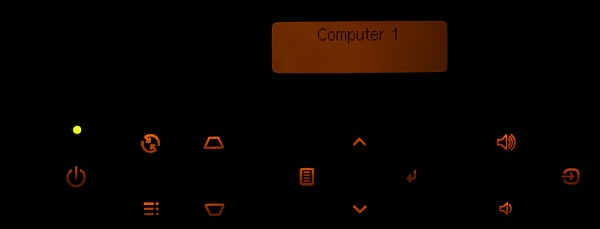
Передняя пластмассовая регулируемая по высоте ножка высвобождается кнопкой сверху. Правая задняя ножка выкручивается из корпуса, что позволяет исправлять небольшие перекосы корпуса. В днище проектора вделаны 3 металлические втулки с резьбой, которые позволяют закрепить его на кронштейне.
Пульт
Пульт — обычный «глазастый пирожок» от InFocus.

В руке он лежит не очень удобно. Кнопок мало, расположены они обособленными группами, поэтому их легко находить на ощупь. Нажатие на кнопки previous и next передаются в компьютер как нажатие на курсорные кнопки клавиатуры (если, конечно, компьютер подсоединен к проектору кабелем USB на M1-D/A, а система понимает HID-устройства), что позволяет с пульта управлять показом презентации.

На пульте есть кнопка effect, которой можно назначить одну из 8-ми функций (правда 3 из них уже назначены другим кнопкам пульта).
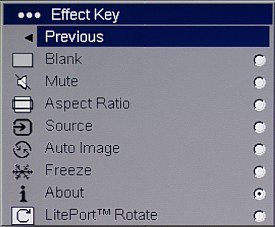
Меню
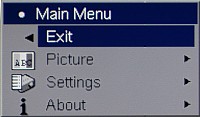
Меню неудобное: надписи мелкие, структура сложная, при изменении параметров изображения меню остается на экране, что затрудняет настройку картинки.

Меню русифицировано, к качеству русификации претензий нет.
Коммутация
Проектор оснащен фирменным разъемом M1-D/A. С помощью идущего в комплекте кабеля к этому разъему можно подключить аналоговый видеовыход видеокарты компьютера и соединить проектор и компьютер по USB-интерфейсу (см. выше, про пульт). Кроме того, дополнительно можно приобрести кабель для подключения к разъему M1-D/A цифрового DVI-выхода видеокарты, адаптер с M1-D/A на компонентные RCA, а также беспроводной адаптер LiteShow, который тоже подключается к этому универсальному разъему. Второй компьютерный видеовход — это обычный mini D-sub 15 pin. К нему также можно подключить источник с компонентными видеосигналами, для этого потребуется кабель-переходник с трех RCA на разъем D-sub. Разъем D-sub проектора можно переключить (в меню) в режим видеовыхода, при этом он будет передавать на внешний монитор VGA-сигналы от источника, подключенного к разъему M1-D/A. Для ввода звука предназначен разъем миниджек audio in, а внешняя аудиосистема подключается к разъему такого же типа, но обозначенного как audio out. В проекторе есть функция поиска активного подключения, кроме того, в меню можно отметить, какой видеовход следует выбирать при включении проектора (параметр Power-up Source).
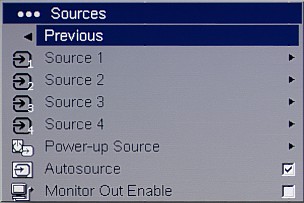
Вручную источники изображения выбираются кнопкой source на корпусе проектора (циклически, по всем) или кнопками video (композитный и S-Video) и computer (M1-D/A, D-sub и USB-флешка) на пульте.
Управление проекцией
За фокусировку отвечает ребристое кольцо на объективе, а за зум — рычажок, доступный через прорезь на левом боку.
Пользоваться этими органами управления удобно. Нижний край области проекции находится примерно на 1/7 ее высоты выше оси объектива. Цифровая коррекция трапецеидальных искажений имеет небольшой диапазон ±10 градусов. Корректировать можно вручную или довериться автоматике, но даже в режиме ручной коррекции одновременно нажатие на обе кнопки keystone временно включает автоматику. Режимов трансформации три: Native (масштабирование к разрешению матрицы отключено), 16:9 (изображение поджимается сверху и снизу до формата 16:9, оптимально для анаморфированных фильмов) и 4:3 (показывается во весь экран). Проекция временно выключается кнопкой blank, а если кнопке пульта effect назначить функцию freeze, то нажатие на нее «заморозит» изображение.
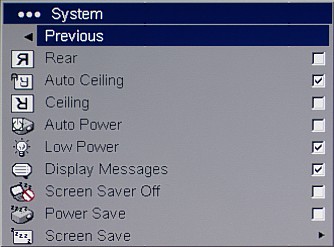
Если отмечена опция Auto Ceiling, то проектор сам определяет, не находится ли он в перевернутом состоянии (на кронштейне под потолком), и при необходимости переворачивает изображение. Также можно вручную включить переворот и/или отражение. Даже на самом широком зуме диагональ картинки существенно меньше расстояния до экрана, поэтому проектор лучше размещать за линией первого ряда зрителей.
Настройка изображения
Настроек изображения много — не у каждого кинотеатрального проектора их столько. Впрочем, пользы от количества мало: во-первых, одночиповый DLP-проектор с четырехсегментным светофильтром по определению имеет среднюю по качеству цветопередачу, и, во-вторых, точность цветового баланса бизнес-презентации имеет второстепенное значение. Количество доступных настроек изображения зависит от типа видеосигнала и вида подключения. На странице меню Picture можно найти: контрастность, яркость, насыщенность и оттенок.

Далее, перейдя по ссылке Advanced: контурную резкость (5 градаций), установку цветового пространства (Auto — правильный выбор в большинстве случаев), цветовую температуру (Cool, Warm и Warmest), а в окошке Color Control можно отрегулировать контраст красного, зеленого и синего цветов.
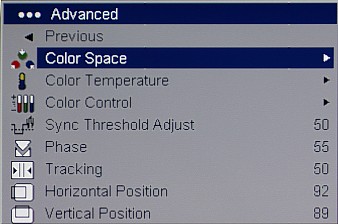
Есть 4 предустановленных профиля (Presentation, Photography, Film и Video), также настройки можно сохранить в 3-х пользовательских профилях. Кроме того, настройки изображения запоминаются для каждого типа подключения. Включение опции Low Power приводит к уменьшению яркости и снижению скорости вращения вентиляторов.
Дополнительные возможности
Проектор автоматически включатся при подаче питания, если выбрана опция Auto Power, и наоборот сам выключается через 30 мин отсутствия сигнала (через 20 мин только лампа, затем и совсем) при включенной функции Power Save. Альтернативой второй функции является Screen Save — через заданный промежуток отсутствия сигнала экран заливается черным, но проектор не выключается. Проектором можно управлять по интерфейсу RS-232, подробности нужно искать на сайте производителя.
Презентация с USB-носителя
Теперь о самой интересной функции проектора — возможности показа слайдов с USB-носителя. Функция эта имеет фирменное название LitePort. USB-накопитель подсоединяется к разъему USB тип A на задней панели проектора. Проектор умеет показывать только JPG-файлы. С проектором поставляется специальная программа LitePort Utility, которая конвертирует презентации в последовательность JPG-файлов с разрешением 960×720 пикселей и сохраняет их на USB-накопитель или в выбранную папку.

Программа довольно универсальная, так как устанавливается в систему как принтер, а значит из любой программы, умеющей печатать, можно сохранить результат работы в виде JPG-слайдов. Никакие эффекты анимации, звуки и видеовставки не сохраняются. Немного странно, что оптимальным размером картинок является 960×720 пикселей, что несколько меньше разрешения матрицы проектора. Проектор может показывать JPG-файлы больше или меньше этого размера, но интерполированные картинки выглядят ужасно.
По умолчанию LitePort Utility предлагает сохранить картинки в папку X:LitePortAutoPlay (X — буква диска USB-накопителя). Как нетрудно догадаться, достаточно вставить в проектор USB-флешку, содержащую JPG-файлы в такой папке, и проектор сам начнет показ находящейся там презентации. Отключение опции Auto Play подавляет такую услужливость.
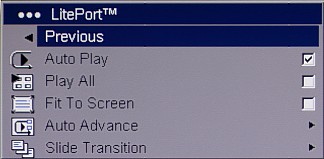
Содержимое флешки может демонстрироваться в трех режимах: Folder View — все папки, содержащие JPG-файлы, выводятся на экран в виде пиктограмм с уменьшенной первой картинкой в данной папке, File View mode — проектор показывает индекс из картинок в текущей папке, Full Screen mode — текущая картинка выводится на весь экран. Последний режим, собственно, и является режимом показа презентации.
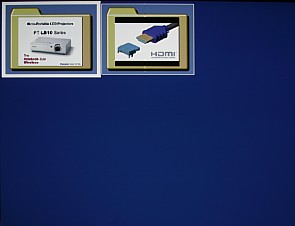
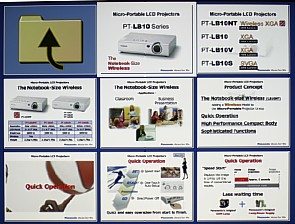
Перемещаться по папкам и файлам и переходить к следующему слайду в режиме Full Screen mode можно с помощью кнопок пульта со стрелками, а выбирать папку или файл, меняя тем самым режим просмотра, нужно кнопкой пульта select. Вращать картинку по часовой стрелке на 90 градусов можно кнопкой Effect Key, назначив ей перед этим функцию LitePort Rotate. Есть возможность включить автоматический переход к следующему слайду, для этого нужно отметить опцию Auto Advance и ввести время задержки между слайдами. Список Slide Transition позволяет установить эффект перехода (один из 12 или случайный выбор).

Флаг Play All сообщает проектору, следует ли показывать подряд все файлы на накопителе или ограничится только текущей папкой. Все эти настройки находятся на странице LitePort экранного меню. Было бы удобней, если бы проектор умел считывать файл с описанием способа показа слайдов из папки с JPG-картинками.
Для тестирования функции LitePort мы использовали 3 флеш-накопителя емкостью от 128 до 512 Мбайт (noname и брендовые, довольно старенькие и свеженькие). Все функции работали так, как и было описано в руководстве. Будет ли проектор показывать с других типов USB-накопителей, мы утверждать не беремся.
Измерение яркостных характеристик
Измерения светового потока, контрастности и равномерности освещения проводились по методике ANSI подробно описанной тут.
Результаты измерений для проектора ASK Proxima C170:
| Световой поток | |
| - нормальный режим | 1570 лм |
| - режим пониженной яркости | 1250 лм |
| Равномерность | +20%, -30% |
| Контрастность | 350:1 |
Световой поток ниже паспортного значения — возможно, экземпляр неудачный, а может, и производитель выдает желаемое за действительное. Неравномерность освещенности экрана удовлетворительная, а контрастность очень высокая.
Звуковые характеристики
Проектор достаточно тихий, чтобы не раздражать присутствующих на презентации. Встроенный динамик негромкий, звучит с заметными искажениями.
VGA-подключение
Белое поле равномерно освещено, цветных пятен нет. Черное поле в одном углу немного светлеет. Геометрия идеальная. На шкале серого самые темные оттенки сливаются с черным, а цветовая температура заметно гуляет. Сетки пикселей воспроизводятся без артефактов. Цвета правильные, но тусклые. Ширина цветной каймы на границах объектов, обусловленная наличием хроматических аберраций объектива, не превышает 1/3 пикселя. Функция автоподстройки под параметры VGA-сигнала работает быстро и точно, ручной подстройки параметров не требуется. Частота чередования цветов — 120 Гц, эффект «радуги» заметен.
Работа с источником композитного и компонентного видеосигнала
| Яркостная четкость (ТВЛ) | ||
| композитный | более 540 | Отлично |
| S-Video | более 540 | Отлично |
| компонентный | более 540 | Отлично |
| Цветовая четкость (ТВЛ) | ||
| композитный | 90 | Средне |
| S-Video | 100 | Средне |
| компонентный | более 270 | Отлично |
Источники с прогрессивным компонентным сигналом придется подключать к разъему M1-D/A — подключение к разъему D-sub приводит к искаженным цветам. Детали теряются как в светах (6% темнее белого не отличаются от него) и в тенях (15% светлее черного сливаются с черным). Функция деинтерлейсинга всегда правильно обрабатывает неподвижные объекты и иногда — объекты в движении. При композитном, S-Video и компонентном подключениях в меню появляется параметр Больше белого, который управляет долей прозрачного сегмента в формировании изображения. Чем он больше, тем ярче белые участки изображения и тусклее цветные, но даже при минимальном значении этого параметра цвета не выглядят естественными. Вывод один — для просмотра фильмов проектор непригоден.
Выводы
ASK Proxima C170 — это, в общем-то, обычный DLP-проектор, предназначенный для проведения мобильных презентаций, но функция демонстрации слайдов без компьютера, с USB-накопителя, пока еще встречается не часто, что и привлекает внимание к этому устройству.
Достоинства:
- Возможность показа презентации с USB-накопителей
- Русифицированное меню
Недостатки:
- Неудобное меню
за предоставленный на тестирование проектор ASK Proxima C170.


